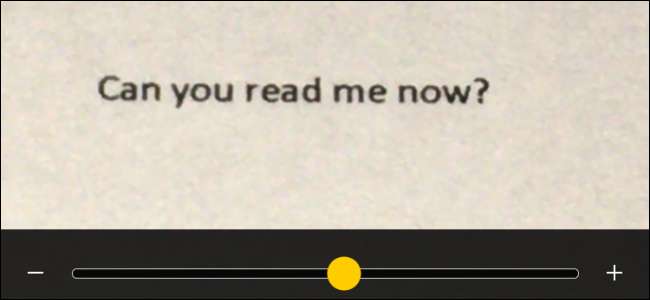
Als je ooit hebt gewild dat je een vergrootglas bij je had, iOS 10 kan nu dienen als een uitstekende vervanging. Het nieuwe vergrootglas - niet te verwarren met de Tekstgrootte en zoomfuncties waardoor je tekst op het scherm groter wordt - gebruikt de camera en zaklamp van je telefoon om ervoor te zorgen dat je die bon altijd kunt lezen of die splinter eruit kunt halen.
VERWANT: De beste nieuwe functies in iOS 10 (en hoe u ze kunt gebruiken)
Hoe het vergrootglas in te schakelen
Voordat u het vergrootglas gebruikt, moet u het inschakelen. Tik in Instellingen op 'Algemeen'.
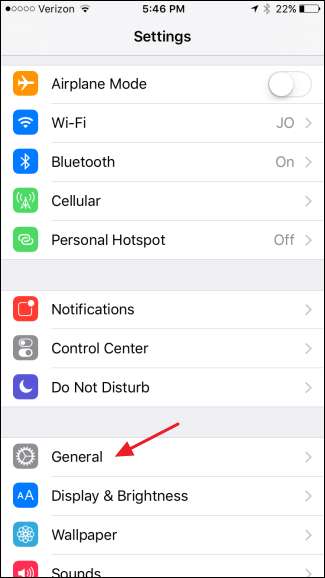
Tik op het scherm met algemene instellingen op 'Toegankelijkheid'.
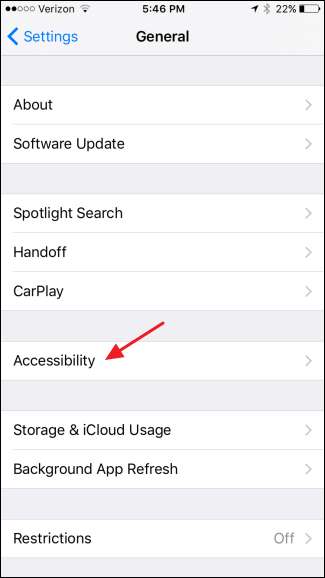
Tik op het scherm Toegankelijkheid op de instelling "Vergrootglas".
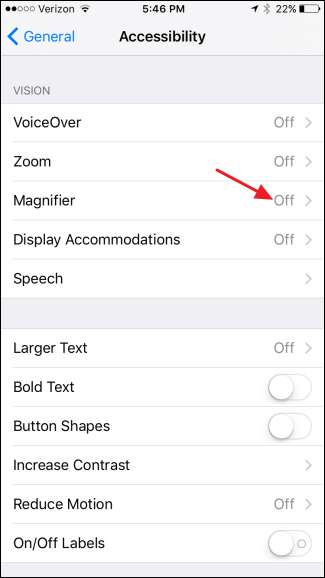
Schakel de optie "Vergrootglas" in. En als je wilt dat iOS automatisch de standaard helderheid en contrast instelt wanneer je het vergrootglas opent, ga je gang en zet je de "Auto-Brightness" instelling aan. U kunt ze altijd zelf aanpassen wanneer u Vergrootglas gebruikt, ongeacht of "Auto-Brightness" is ingeschakeld.
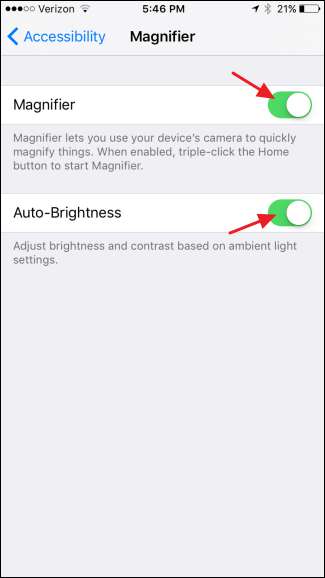
En nu Vergrootglas is ingeschakeld, is het tijd om het te gaan gebruiken.
Hoe het vergrootglas te gebruiken
Om het vergrootglas te starten, klikt u driemaal op uw startknop. Als Vergrootglas de enige toegankelijkheidsoptie is die u hebt ingeschakeld om driemaal te klikken, wordt Vergrootglas onmiddellijk geopend. Als u meer dan één instelling heeft toegewezen om driemaal te klikken, ziet u een pop-upmenu met uw opties. Tik gewoon op 'Vergrootglas'.
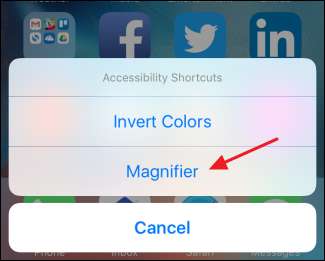
Het vergrootglas opent naar het laagste zoomniveau, wat vrijwel helemaal geen zoomlens is. Linksonder ziet u de standaardzoom op sommige 4-punts typen. Schuif echter de "Zoom" -schuifregelaar en alles wordt onthuld.
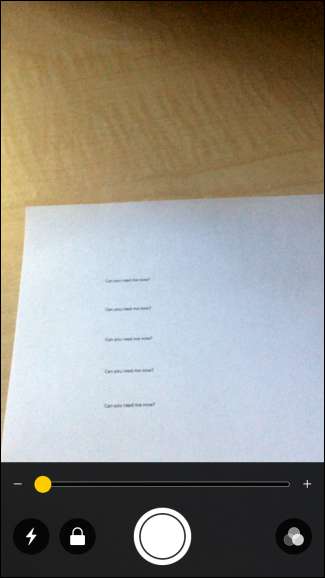
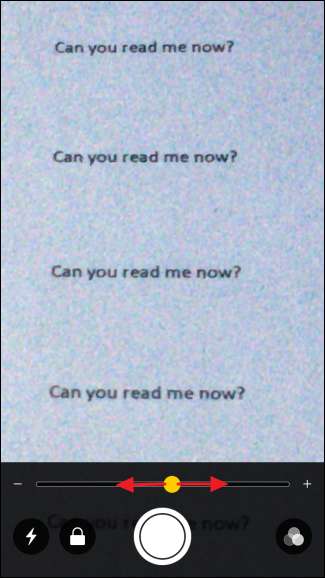
VERWANT: Hoe de flitslichtintensiteit van iOS 10 te veranderen
Als u zich in een donkere kamer bevindt, bijvoorbeeld als u een bonnetje probeert te lezen in een slecht verlicht restaurant, kunt u uw zaklamp aanzetten om dingen te verlichten door met de bliksemschicht op de knop "Zaklamp" te drukken. En maak je geen zorgen, hij gebruikt een lagere instelling dan de verblindende standaard die wordt gebruikt door de normale zaklamp (die trouwens je kunt nu veranderen ). Als je problemen hebt met het in- en uitgaan van de focus bij hogere zoomniveaus, tik je op de knop "Vergrendelen" om de focus te vergrendelen en dingen een beetje te stabiliseren.
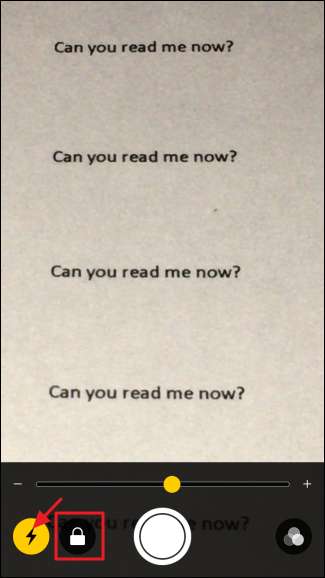
Misschien is een van de beste eigenschappen van het vergrootglas de mogelijkheid om het kader te bevriezen en er vervolgens naar te kijken zonder dat u uw hand op zijn plaats hoeft te houden boven datgene waarnaar u kijkt. Tik op de grote knop "Frame stilzetten" onderaan in het midden.
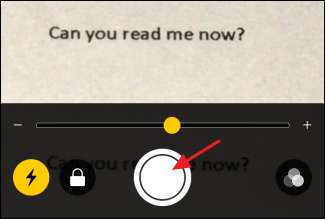
VERWANT: Een screenshot maken op vrijwel elk apparaat
Waar je ook naar keek, wordt vastgelegd en op volledig scherm weergegeven. U kunt het scherm verplaatsen door het te slepen en het zoomniveau naar wens aanpassen. Tik gewoon op het scherm om terug te keren naar het vergrootglas. Merk op dat dit niet echt een foto opslaat van waar je naar kijkt, maar dat kan altijd Maak een screenshot van uw vastgelegde afbeelding door tegelijkertijd op uw Home- en Power-knoppen te drukken.
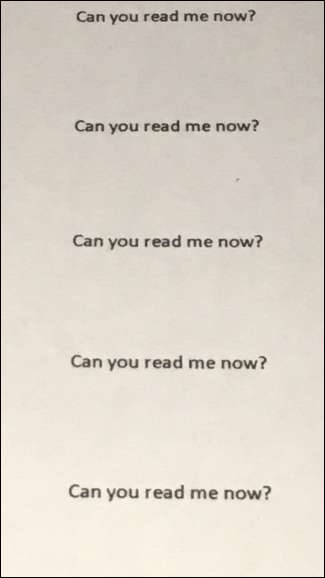
Terug op het hoofdscherm van Vergrootglas heb je ook een set filters waarmee je kunt spelen, waardoor je misschien wat beter zichtbaar wordt. Tik gewoon op de knop "Filters".
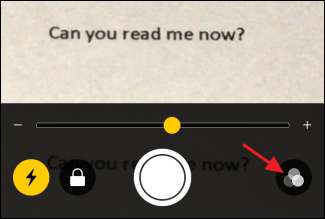
Bovenaan de bedieningselementen kunt u naar links en rechts schuiven om verschillende kleurfilters te selecteren, zoals "Geel / blauw", "Grijstinten", "Rood / zwart" en meer. U kunt ook op de knop "Filters omkeren" tikken om de kleuren van het filter dat u hebt toegepast om te keren, of gewoon de normale kleuren omkeren als u geen filter hebt toegepast. U kunt dit scherm ook gebruiken om de helderheid en het contrast te wijzigen.
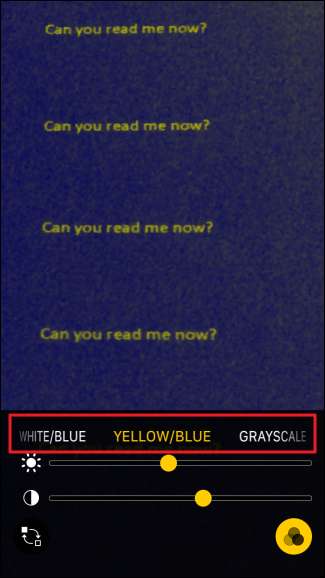
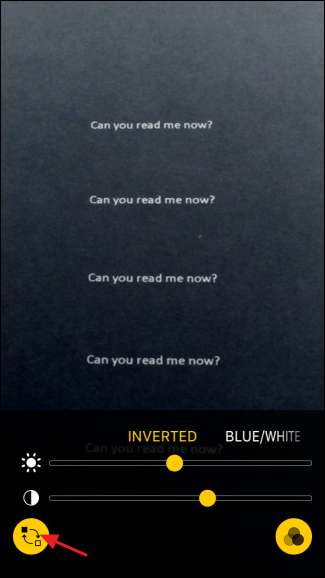
Het filter dat u kiest, blijft toegepast totdat u het uitschakelt door de schakelaar Filters omkeren uit te schakelen en de filterinstelling weer naar geen te schuiven. Dit betekent dat als je eenmaal een filter hebt ingesteld, je kunt terugkeren naar het hoofdscherm van Vergrootglas door nogmaals op de knop "Filters" te tikken. Daar kunt u de zoomniveaus aanpassen of een stilstaand beeld maken terwijl uw filter nog steeds wordt toegepast.
Al met al is Vergrootglas een vrij handige toevoeging voor iedereen, zelfs als je geen moeite hebt met het lezen van kleine lettertjes.







